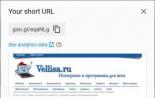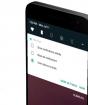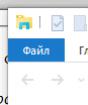Восстановление прошивки флешки transcend jetflash 8gb. Программы для ремонта USB флешек, SD карт (диагностика и тестирование, форматирование, восстановление)
Бывает, что флешка после неудачной расстановки планет становиться не просто «неопределенным устройством», а «кирпичем». Т.е. ОС вообще не «видит», что в USB было вставлено устройство, а оно, в свою очередь, после коннекта блымает один раз светодиодом. В сервисе любят разводить руками и направлять в магазин за новым брелком. А Наш человек не любит беспрекословно следовать этому указанию. Вот и я не поверил и, вооружившись желанием, пошел искать выход из проблемы.
Первым делом, по советам на форумах, скачал с сайта трансенда OnLineRecovery. Но т.к. флешка вообще не отображается в системе, то и ничего из этого не вышло.
Следующий совет был: «Закоротить первую и вторую ногу контроллера и вставить девайс в компьютер. А дальше по обстоятельствам». Сразу скажу, что дельный совет и он помог, но пока я этого не знал. Ну так как хуже уже не будет, то флешка подверглась вскрытию. Производитель тщательно склеил обе половинки корпуса, за что ему большое «спасибо». Необходимо аккуратно канцелярским ножем эти две половинки разъединить. Очень аккуратно все-равно не получиться, по-этому смиритесь с тем, что первоначальный вид уже не получить.
Что имеем? Два чипа памяти TCGSTAP-0S06, контроллер IS916EN (производства Innostor) и россыпь SMD. 
Интересует только контроллер. Первая нога обозначена кружочком и дальше против часовой стрелки. Закоротил, подключил и ОС дала понять, что какое-то устройство она увидела. Это уже было неописуемо приятно. Устройство определилось, как съемный диск и даже была назначена буква. Но емкость равна «0» и после переподключения имеем тот же «кирпич». Пошел на сайт трансенда и скачал OnLineRecovery. Но не свершилось. Процесс вылетал с ошибкой на 70-80%. . Судя по версиям, тот, который на сайт более новый. И… барабанная дробь… помогла программа! Дальше осталось только переформатировать в NTFS и радоваться восстановленным устройством, которое, по совету сервис-инженеров, могла оказаться в мусорном ведре.
Ах, да, данные восстановить не получилось.
Обычная история с заблокированными секторами (невозможность записи) на флэшке «Transcend JetFlash 330» (8Gb).
Controller: Alcor AU6989SN-GT/AU6998SN-GT
Possible Memory Chip(s):
Samsung K9ACGD8U0B
Memory Type: TLC
Flash ID: ECDE98DE 94C5
Flash CE: 1
Chip Code: 0xE512
Chip F/W: 3F0D
Group: 98
VID: 8564
PID: 1000
Manufacturer: JetFlash
Product: Mass Storage Device
Query Vendor ID: JetFlash
Query Product ID: Transcend 8GB
Query Product Revision: 8.07
Physical Disk Capacity: 7813988352 Bytes
Windows Disk Capacity: 0 Bytes
Internal Tags: AZWR-S994
USB Version: 2.00
Declared Power: 200 mA
ContMeas ID: 2141-02-00
Microsoft Windows 10 x64 Build 10586
Как водится, выкидывать флэшку было жалко)), почти новая.
Перепробовал различные варианты, коих выложено на Youtube, и в сети - «тоннами».
Также пробовал различные утилиты и с этого полезного сайта. Увы, не помогало.
Решение проблемы пришло неожиданно, помогла родная утилита от Transcend - «JetFlash . Recovery_v1.0.0.53» .
Выберите на сайте Transcend нужный вариант утилиты под свою модель флэшки от Transcend.
Желательно отключить фаервол или антивирус с фаерволом, чтобы утилита заработала полностью.
Ничего вредного в утилите нет, чисто необходимое действие с отключением фаерволов.
Затем «прошёлся» по флэшке утилитой Hard Disk Low Level Format Tool . Сделал низкоуровневое форматирование.
Никаких ошибок чтения секторов I/O
в этот раз в утилите уже не было. Прекрасно!
В меню утилиты есть бесплатный вариант запуска. Пусть вас не смущает кнопка с оплатой.
Как пользоваться утилитой «Hard Disk Low Level Format Tool»





Для пробы развернул «Windows 7» на восстановленную флэшку с помощью UltraISO.
Всё прошло без ошибок! Вот такая история с моей флэшкой «Transcend JetFlash 330» (8Gb).


Надеюсь флэшка ещё послужит долго. Всем удачи в поисках нужного решения.
Сегодня невозможно представить себе более удобного инструмента для оперативного сохранения информации, нежели флешка. В силу многих причин, главной из которых все так же является техническое несовершенство Flash-накопителей, удобное во всех отношениях запоминающее устройство в виде брелока все же может выйти из строя. Восстановление флешки Transcend и станет темой нашего повествования. Впрочем, приведенный ниже алгоритм электронной «реинкарнации» действенен и для миниатюрных «хранилищ» других брендов.
Введение: интересная теория
Прежде чем проводить восстановление флешки Transcend, необходимо понимать, с чем вообще нам придется иметь дело. Знание технической части устройства невероятным образом облегчит общий процесс поиска и устранения неисправности. Однако углубляться в технические тонкости и забивать голову различными технологическими терминами мы не будем. Нам нужно лишь понять главное — из чего состоит миниатюрный накопитель.
Как устроена флешка: взгляд изнутри
- Как правило, больше всего места на плате занимает микросхема NAND FLASH. В зависимости от технологичности готового изделия и его способности к запоминанию (номинальный объем хранимых данных), конкретный Flash Drive может иметь один или несколько таких элементов. Если вы будете производить восстановление флешки Transcend 16 gb, знайте, скорее всего, таких микросхем NAND там две. Стоит отметить, что выделяют три основных типа оговариваемой памяти: SLC, MLC и TLC.
- Вторая деталь по значимости — это контроллер. У разных производителей такой компонент может отличаться от себе подобных как по типовым, так и по программным признакам. Эта микросхема выполняет несколько функций: преобразует напряжение питания, управляет светодиодным индикатором (если таковой имеется) и осуществляет процесс обмена информацией с хостом компьютера. Также контроллер содержит специальную область памяти, в которой находится прошивка, — это микропрограмма, при помощи которой и происходит общее взаимодействие со всеми внутренними компонентами Flash-носителя.
- Еще на плате присутствуют SMD-элементы и кварцевый резонатор.

Через некоторое время вы поймете, насколько облегчит вам восстановление флешки Transcend вышеизложенная информация.
Определяем причину неисправности
Как показывает практика, основным источником, вызывающим неработоспособность Flash-Drive-устройства, является банальный программный сбой, основными "симптомами" которого являются:
- Запоминающее устройство совсем не видится компьютером при вставке в USB-разъем, но реагирует на внедрение звуковым сигналом.
- Операционная система определяет лишь часть дискового пространства съемного носителя.
- Флешка распознается компьютерной ОС, но не «желает» с ней работать.
Даже в том случае, если вы не нарушали эксплуатационных правил, а некоторые из нас (пользователей) неосознанно злоупотребляют способом «на скоку» извлекать флешку из ПК, все же нередки случаи, когда миниатюрное устройство памяти частично либо полностью выходит из строя по не зависящим от нас с вами причинам. И все же было бы несколько опрометчиво с нашей стороны сбрасывать со счетов вероятность механического повреждения, но об этом несколько позже…

Шаг первый: всесторонний анализ действиями
Не спешите искать утилиты для восстановления флешек Transcend. Возможно, ваш компьютер неисправен либо причина неработоспособности съемного носителя кроется в одном из «капризов» ПК:
- Проверьте, работает ли «проблематичный» накопитель на другом компьютере.
- Отключите все периферийные устройства от вашего ПК.
- Подключите Flash Drive к одному из главных системных USB-разъемов (задняя часть блока).
- Зайдите в системный журнал событий и убедитесь, что конфликтов с драйверами за последнее время не было. В противном случае «слетевшее» ПО следует переустановить.
- Очистите систему от следов ранее подключенных Flash-устройств (утилита USBOblivion вам в помощь).
Если вышеуказанное не помогло, и носитель все же «не желает» полноценно работать, переходите к следующей части статьи.
Шаг второй: проверяем физическую целостность Flash-Drive-девайса
Аппаратное восстановление флешки Transcend - это не всегда сложный процесс (в плане его реализации):
- Осмотрите «нерабочую» флешку со всех сторон.
- Сколы, глубокие царапины должны вас насторожить.
- Загляните внутрь USB-разъема — возможно, один из контактов отогнулся либо и вовсе болтается, замыкая рядом расположенный коннектор.
В том случае, когда вы слышите, что внутри корпуса что-то отвалилось, либо визуальный осмотр требует более глубокого анализа, аккуратно демонтируйте корпусную оправу Flash-накопителя. Осмотрите целостность внутренней пайки, особенно в местах соприкосновения металлической части USB-разъема с основной электронной платой.

Шаг третий: диагностика устройства памяти и сбор данных о съемном накопителе
Корректное восстановление флешки Transcend 8gb (включая и другой номинал объема) возможно только тогда, когда пользователь знает точную информацию о своей модели.
А именно:
- Какой тип памяти установлен на Flash-Drive-устройстве (его уникальный ID).
- Каким именно контроллером оснащен съемный носитель (его производитель, идентификатор модели и версия прошивки).
Узнать все эти данные можно, запустив на своем ПК утилиту ChipGenius, которую вы без труда сможете найти в сети, после чего останется лишь скачать нужный вам восстановитель и вернуть флешку к «цифровой жизни».
Шаг четвертый: непосредственный процесс восстановления Flash-Drive-устройства
В большинстве случаев помогает сервисная программа JetFlash Online Recovery. Скачайте ее последнюю версию и запустите у себя на компьютере. Кстати, в процессе использования данного софта необходимо постоянное интернет-подключение.

Итак, как только утилита для восстановления флешки Transcend будет запущена, а ваш неисправный съемный накопитель вставлен в USB-порт, нажмите правую крайнюю кнопку «Да» и подождите, пока программа произведет все «реанимационные» действия.
По окончании ремонтного процесса уберите накопитель из разъема и вновь подключите флешку.
С высокой долей вероятности ваш Flash-Drive снова станет работоспособным.
В заключение
Как видите, нет ничего невозможного! Все не так сложно, как вам, возможно, казалось раньше. Единственное, чего все-таки стоит остерегаться — это спешки и необдуманных действий. Не сомневайтесь в собственных силах, будьте уверены - и у вас все получится!
Разнообразные проблемы с USB-накопителями или флешками - это то, с чем сталкивается, наверное, каждый их владелец. Компьютер не видит флешку, не удаляются и не записываются файлы, Windows пишет, что диск защищен от записи, неправильно показывается объем памяти - это не полный перечень таких проблем. Возможно, если компьютер просто не определяет накопитель, вам поможет еще и это руководство: (3 способа решения проблемы). Если же флешка определяется и работает, но необходимо восстановить файлы с нее, для начала рекомендую ознакомиться с материалом .
Если различные способы исправить ошибки USB накопителя путем манипуляций с драйверами, действий в «Управлении дисками» Windows или с помощью командной строки (diskpart, format и пр.) не привели к положительному результату, можно попробовать утилиты и программы для ремонта флешек, предоставляемые как производителями, например, Kingston, Silicon Power и Transcend, так и сторонними разработчиками.
На официальном сайте Silicon Power в разделе «Поддержка» представлена программа для ремонта флешек этого производителя - USB Flash Drive Recovery. Для загрузки потребуется ввести адрес электронной почты (не проверяется), затем загружается ZIP-архив UFD_Recover_Tool, в котором находится SP Recovery Utility (требует для работы компоненты.NET Framework 3.5, загрузятся автоматически при необходимости).
Аналогично предыдущей программе, для работы SP Flash Drive Recovery требуется подключение к Интернету и восстановление работы происходит в несколько этапов - определение параметров USB накопителя, загрузка и распаковка подходящей утилиты для него, затем - автоматическое выполнение необходимых действий.
Скачать программу для ремонта флешек Silicon Power SP Flash Drive Recovery Software можно бесплатно с официального сайта http://www.silicon-power.com/web/download-USBrecovery
Если вы являетесь владельцем накопителя Kingston DataTraveler HyperX 3.0, то на официальном сайте Kingston вы можете найти утилиту для ремонта этой линейки флешек, которая поможет отформатировать накопитель и привести его в состояние, которое он имел при покупке.

Скачать бесплатно Kingston Format Utility можно со страницы https://www.kingston.com/ru/support/technical/downloads/111247
ADATA USB Flash Drive Online Recovery
У производителя Adata также имеется своя утилита, которая поможет исправить ошибки флешки, если не удается прочитать содержимое флешки, Windows сообщает, что диск не отформатирован или вы видите другие ошибки, связанные с накопителем. Для загрузки программы потребуется ввести серийный номер флешки (чтобы загрузилось именно то, что требуется) как на скриншоте ниже.

После загрузки - запустить скачанную утилиту и выполнить несколько простых шагов по восстановлению работы USB устройства.
Официальная страница, где можно скачать ADATA USB Flash Drive Online Recovery и прочитать об использовании программы - http://www.adata.com/ru/ss/usbdiy/
Apacer Repair Utility, Apacer Flash Drive Repair Tool
Для флешек Apacer доступно сразу несколько программ - разные версии Apacer Repair Utility (которые, правда, не удается найти на официальном сайте), а также Apacer Flash Drive Repair Tool, доступная для скачивания на официальных страницах некоторых из флешек Apacer (поищите на официальном сайте конкретно вашу модель USB накопителя и загляните в раздел загрузок внизу страницы).

Судя по всему, программа выполняет одно из двух действий - простое форматирование накопителя (пункт Format) или низкоуровневое форматирование (пункт Restore).
Formatter Silicon Power
Formatter Silicon Power - бесплатная утилита низкоуровневого форматирования флешек, которая, по отзывам (в том числе в комментариях к текущей статье), работает и для многих других накопителей (но используйте её на свой страх и риск), позволяя восстановить их работоспособность, когда никакие другие методы не помогают.
На официальном сайте SP утилита больше не доступна, так что придется воспользоваться гуглом, чтобы её скачать (на неофициальные расположения я ссылок в рамках этого сайта не даю) и не забудьте проверить скачанный файл, например, на VirusTotal перед его запуском.
SD Memory Card Formatter для ремонта и форматирования карт памяти SD, SDHC и SDXC (в том числе Micro SD)
Ассоциация компаний-производителей карт памяти SD предлагает собственную универсальную утилиту для форматирования соответствующих карт памяти при возникновении проблем с ними. При этом, судя по доступной информации, она совместима почти со всеми такими накопителями.

Сама программа доступна в версиях для Windows (есть поддержка и Windows 10) и MacOS и довольно-таки проста в использовании (но потребуется наличие кард-ридера).
Скачать SD Memory Card Formatter можно с официального сайта https://www.sdcard.org/downloads/formatter/
Программа D-Soft Flash Doctor
Бесплатная программа D-Soft Flash Doctor не привязана к какому-либо определенному производителю и, судя по отзывам, может помочь исправить проблемы с флешкой посредством низкоуровневого форматирования.

Кроме этого, программа позволяет создать образ флешки для последующей работы уже не над физическим накопителем (во избежание дальнейших неисправностей) - это может пригодиться, если вам требуется получить данные с Flash диска. К сожалению, официальный сайт утилиты найти не удалось, но она доступна на многих ресурсах с бесплатными программами.
Как найти программу для ремонта флешки
На самом деле такого рода бесплатных утилит для ремонта флешек куда больше, чем здесь перечислено: я постарался учесть лишь относительно «универсальные» инструменты для USB накопителей разных производителей.
Вполне возможно, что ни одна из вышеперечисленных утилит не подходит для того, чтобы восстановить работоспособность вашего USB накопителя. В этом случае, вы можете воспользоваться следующими шагами, чтобы найти нужную программу.

Дополнительно: если все описанные способы отремонтировать USB накопитель не помогли, попробуйте .
Еще совсем недавно мы хранили музыку, видео и электронные документы на компакт-дисках или дискетах. Однако постепенно эти носители исчезли, их заменил гораздо более компактный и емкий флеш-накопитель, USB или просто флешка. Она служит достаточно надежным «хранилищем» любой информации, но даже USB-накопитель
иногда ломается. Что делать, если флешка не загружается или не определяется в системе? Выбросить негодный накопитель и купить новый можно, если на нем не осталось ничего важного. Но иногда там остается дипломная работа или единственная копия важного документа, ее приходится восстанавливать. Transcend не отличается от такой же «операции» с накопителем любой другой марки.
Итак, рассмотрим ситуацию, при которой флешка «зависла» в процессе записи и не определилась при повторном подключении. При этом в списке устройств USB появился, а вот его иконку диспетчер дисков так и не показал. Эти признаки указывают на сбой контроллера. Любые накопители, в том числе и флешки Transcend, основаны на управляющей микросхеме или контроллере. Различные сбои или проблемы с питанием блокируют контроллер, а на USB появляются недоступные сектора. Если флеш-диск

«завис» из-за системного сбоя, следует выполнить следующее:
- Определить название и компанию-производителя контроллера.
- Найти утилиту, разработанную этой компанией.
- Перевести управляющую микросхему в тестовый режим и восстановить.
Начнем восстановление флешки Transcend, разобрав ее на детали - именно так легче всего узнать производителя микросхемы. Разбирается USB-накопитель легко, достаточно отогнуть край наклейки на его корпусе, нажать тонким предметом на защелку, которая прячется под наклейкой, и осторожно потянуть за разъем. Контроллер, по сути, является печатной платой. С одной ее стороны находится чип, а с другой - микросхема памяти. Обе стороны содержат необходимые для восстановления данные.
Определившись с производителем контроллера, продолжим восстановление флешки Transcend. Следующий шаг - поиск утилиты от компании-производителя. Она должна поддерживать контроллер с данным номером. Скачать сервисную утилиту можно с ресурса, распространяющего бесплатный софт. Если ни одно приложение флешку не «вид

ит», ее стоит перевести в режим тестирования. Какие контакты для этого надо замкнуть, указано в документации накопителя. Найдя подходящую программу, следует установить прилагающийся к ней заводской драйвер. Найти его можно в папке с установленной утилитой.
Теперь начинается непосредственное восстановление флешки Transcend. Для начала загрузим утилиту и запустим поиск накопителя. Дождавшись, когда он отобразится в программе, нажимаем кнопку «Start», запустив тем самым диагностику и форматирование накопителя. При этом следует помнить, что все данные, записанные на флешку, будут стерты. Чтобы восстановить максимальный объем флеш-диска, стоит отформатировать его дважды. После сообщения об успешном окончании «операции» отключаем заводской драйвер, возвращаем флешку в нормальный рабочий режим и перезагружаем ее.
Надеюсь, мой рассказ о том, как восстановить данные на флешке, не раз пригодится в безвыходной ситуации.